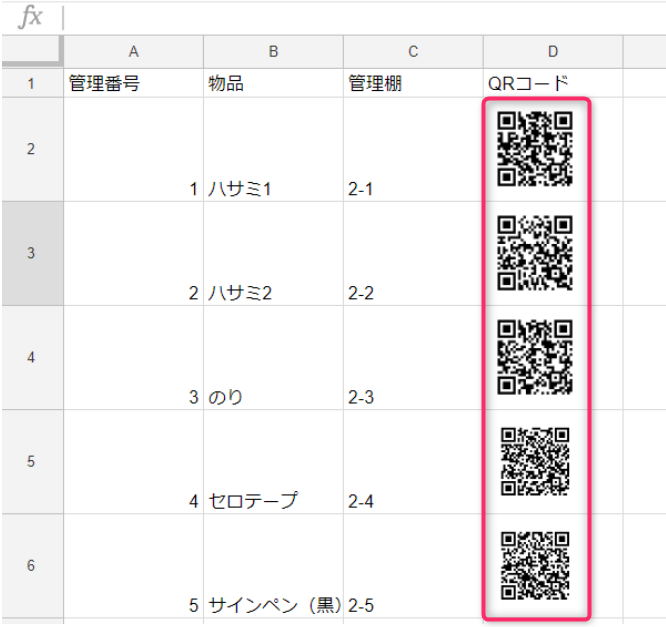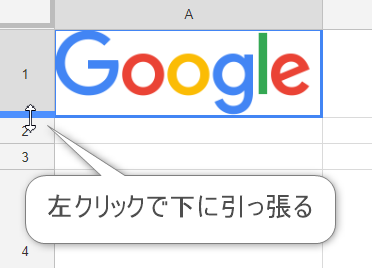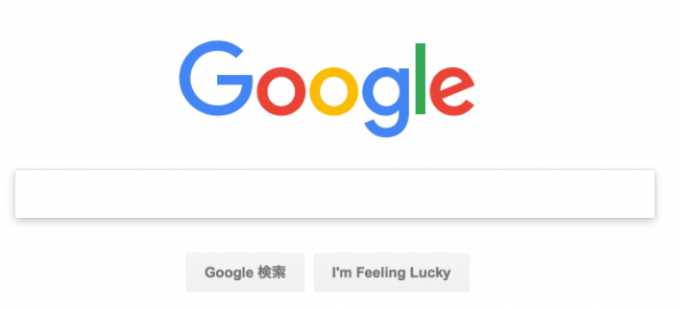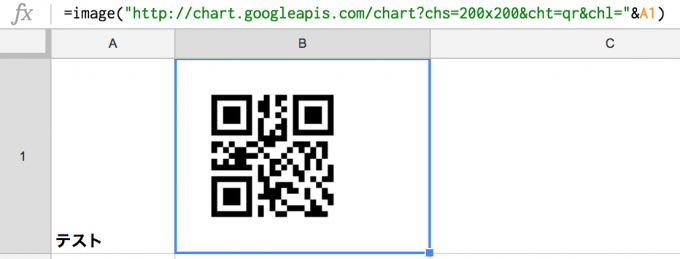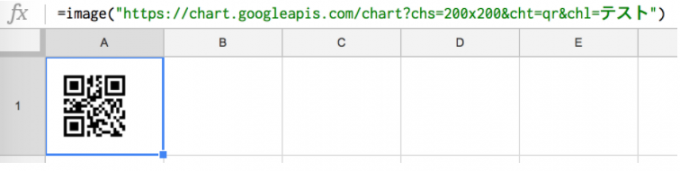みなさん、こんにちは!
ちわ丸です。
QRコード使ってますか? Line Payや商品に添付してあるQRコードをスマホのカメラで写したり、見回すと身近に1つはQRコードあるかもしれません。
そんなQRコード、Google ChartsというGoogleが提供するツールを使ってスプレッドシートで手軽に作れるんです。
どんな風に作るの?どんな用途で使うの?
一緒に見てみましょう。
IMAGE関数の使い方
QRコードはセル内に画像として表示します。QRコードも含めてセルに画像を表示するにはIMAGE関数を使います。
画像はウェブ上に公開されているものだけ指定することができ、IMAGE関数は、そのURLを用いて以下のように使用します。
例えば、次のようにセルに記載するとどうなるでしょうか。
googlelogo_color_272x92dp.png”)
Googleロゴが表示されました。
もし表示されない場合はA1セルの大きさを広げてみてください。
A1セルの横幅も同じように広げられます。
ちなみに、この例で指定しているURLはGoogleのホームページにあるロゴのURLになります。
それをIMAGE関数で表示しています。
スプレッドシートにQRコード化する情報を入力する
どんな情報をQRコードにすると業務に役立つでしょう?
- 職場のコピー機に業者の連絡先を埋め込んだQRコードを添付しておき、スマホで読み込むと業者に連絡できる。
- 物品管理や棚卸をQRコードを活用して行う。
作成したQRコードはスマホアプリで手軽に読み込みができます。
QRコードを表示する方法
では、スプレッドシートにQRコードを表示する方法をお伝えしていきます。
Google Chart Toolとは
Google Chart Toolというスプレッドシートの値を見やすいグラフにしてくれるツールがGoogleから無料で提供されています。
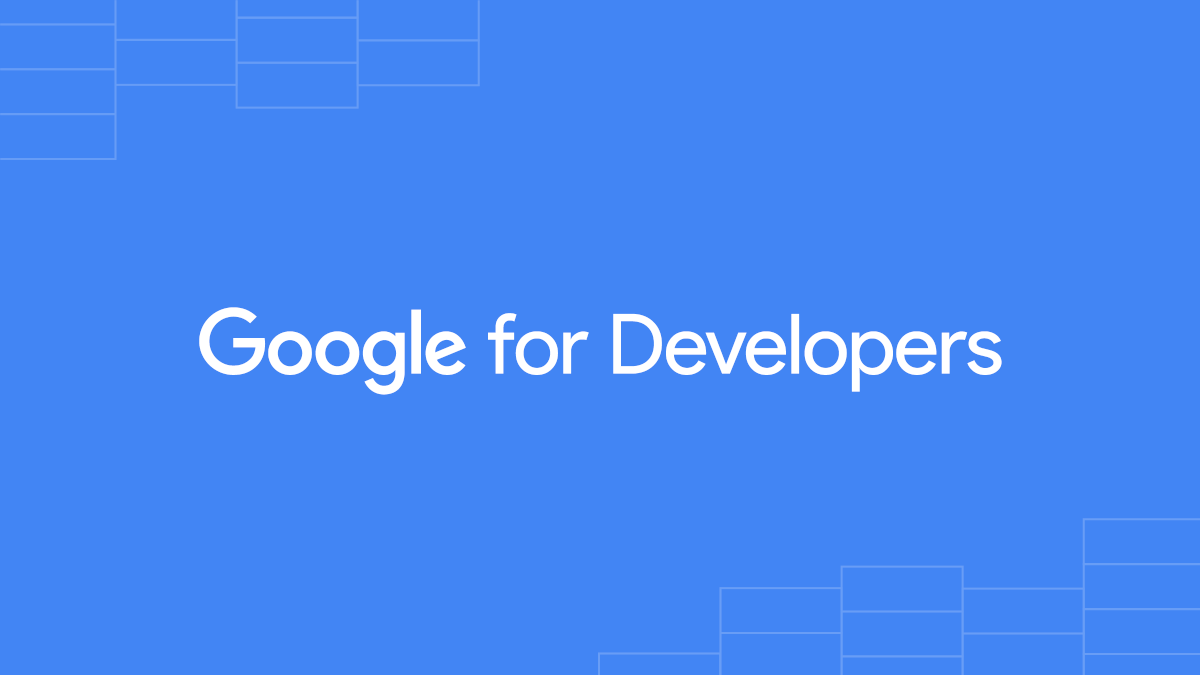
そのツールの中にQRコードを生成するツールがあります。
ルールに則ってURLを生成することで、QRコードを生成することができます。
ただし、Googleのサイトに下記記載があります。
Warning: This API is deprecated. Please use the actively maintained Google Charts API instead. See our deprecation policy for details.
時期は明言されていませんがQRコード生成機能が使用できなくなる可能性がある旨が記載されています。
突然使用できなくなる可能性もあります、ご注意ください。
QRコードを生成するURLの作り方
まず、ベースのURLが以下になります。
その後ろに、以下のパラメータを組み合わせて&で連結することで目的のQRコードを生成するURLを構成していきます。
| 値 | 意味 |
|---|---|
| chs=<width>x<height> | QRコードの表示大きさを指定します。「x」は小文字のエックスです。 |
| cht=qr | QRコードを表示するという意味です。 |
| chl=<data> | QRコードに含める情報を指定します。 |
QRコード作成の例
例えば、A1セルにある情報をQRコードにしたい場合、QRコードを表示したいセルに下記のように入力します。
上記の例では、A1セルにある情報をQRコードに埋め込んでいますが、QRコードに直接文字を埋め込むこともできます。
例えば、「テスト」という文字をQRコードに埋め込みたい場合、次のように記載します。
QRコードに関するGoogle公式の解説は下記ページにありますで、ご参考下さい。
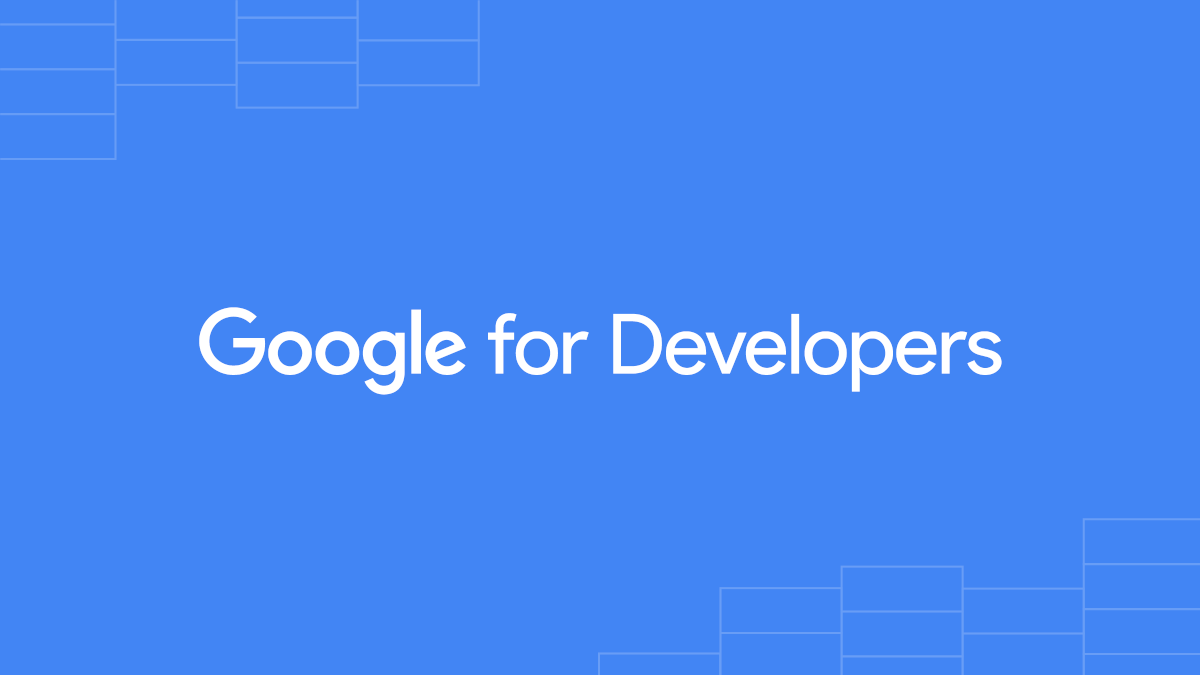
まとめ
今回はスプレッドシートでQRコードを表示する方法をお伝えしました。
IMAGE関数とGoogle Chart Toolを使うことで、簡単にスプレッドシート上にQRコードを作成することができます。
スマホで読み込んで情報を表示したり、手軽に使えます。
物品管理として紙に印刷、QRコードを貼り付けておいて棚卸に使うなんてこともできますよ。